电脑上怎么同时登陆2个微信 电脑上如何实现同时登陆多个微信账号
更新时间:2024-05-02 13:01:38作者:xiaoliu
在日常生活中,我们经常需要同时管理多个微信账号,但是在手机端实现这一目标并不方便,不过在电脑上登陆多个微信账号却是一件相对容易的事情。通过一些简单的操作,我们可以在电脑上同时登陆多个微信账号,方便我们在工作或生活中进行多账号管理。接下来就让我们一起来了解一下电脑上如何实现同时登陆多个微信账号吧!
具体方法:
1.首先电脑鼠标单击选中微信,不要放
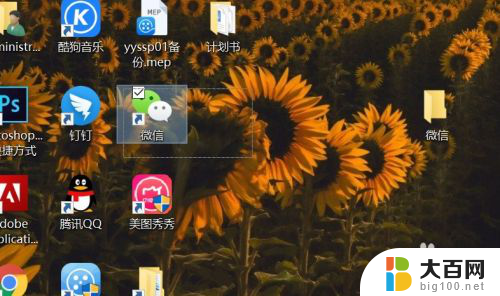
2.然后按住 Enter 键不放,然后松开鼠标后。按住Enter持续停留3秒左右~

3.接着这时电脑会卡一下,一般配置好的电脑会很快弹出。反之会卡一阵子,见到这个界面之后就OK了
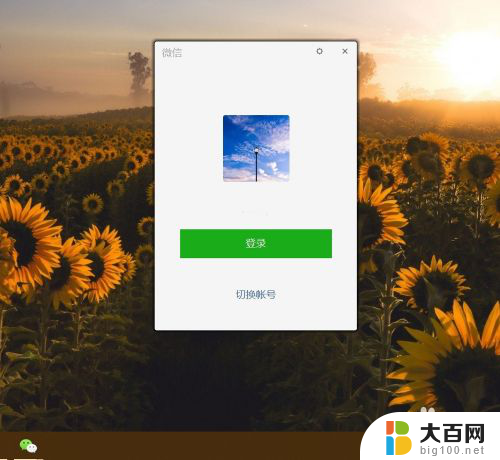
4.接着就可以进行拖拽,这样就可以同时登陆多个微信了,然后进行扫码登陆即可
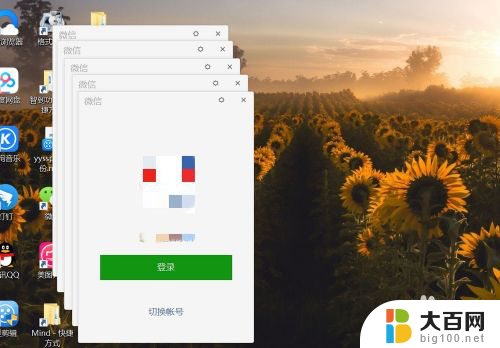
5.这里小编提一下,这个没有限制。可以登录很多个,小编试过登录最多3个账号,有多账号的小伙可以试试多登几个..
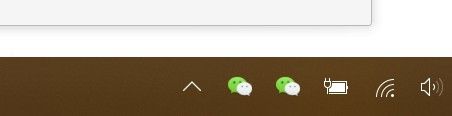
6.这个功能不算是漏洞,只是微信不像qq一样而已,也不会造成微信资料泄露的风险。
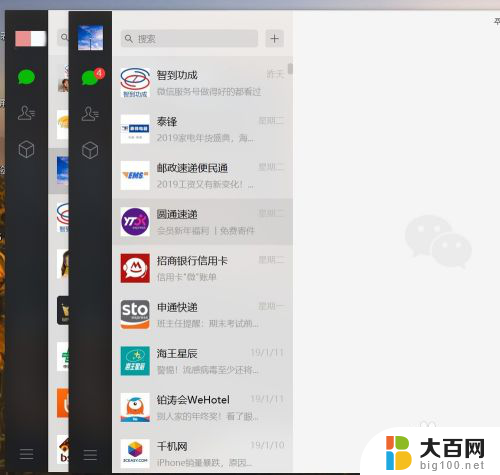
以上就是如何同时登陆2个微信的全部内容,如果你遇到了这个问题,不妨尝试一下小编提供的解决方法,希望对大家有所帮助。
电脑上怎么同时登陆2个微信 电脑上如何实现同时登陆多个微信账号相关教程
- 电脑微信怎么登陆2个账号 如何在电脑上同时登录多个微信账号
- 电脑怎样同时登陆两个微信 电脑上如何同时登录多个微信账号
- iphone能同时登陆两个微信吗 苹果手机如何实现同时登录两个微信账号
- 一台电脑怎么登陆多个微信 电脑上如何同时登录两个微信账号
- 怎么登陆两个微信号 电脑上如何同时登录两个微信账号
- 电脑上可以登陆2个微信吗 电脑上如何同时运行多个微信客户端
- 电脑上能登两个微信吗? 如何在电脑上同时登录多个微信账号
- 电脑可以同时登录两个微信吗? 电脑上如何同时登两个微信账号
- 微信可以登陆两个微信号吗 一个微信账号可以在两个手机上同时使用吗
- 电脑上面能同时登录两个微信吗 如何在电脑上同时使用两个微信账号
- winds自动更新关闭 笔记本电脑关闭自动更新方法
- 怎样把windows更新关闭 笔记本电脑如何关闭自动更新
- windows怎么把软件删干净 如何在笔记本上彻底删除软件
- 苹果笔记本windows系统怎么看配置 怎么查看笔记本的配置信息
- windows系统卡死 笔记本卡顿怎么办
- window键盘关机 笔记本怎么用快捷键直接关机
电脑教程推荐